
So verschieben Sie Fotos von der Kamerarolle in ein Album auf dem iPhone – 2 Methoden

Angenommen, Sie haben sich gerade ein neues iPhone 17 gekauft und viele Fotos damit aufgenommen. Standardmäßig befinden sich alle Fotos und Videos der Fotos-App in der Aufnahmerolle. Anfangs finden Sie es praktisch, alle Bilder und Videos an einem Ort zu haben. Mit der Zeit wird es jedoch etwas unübersichtlich, die gewünschten Bilder anzusehen und zu verwenden, wenn Tausende von Fotos, Videos und heruntergeladenen Bildern dort gespeichert sind. Daher überlegen Sie, Ihre Fotos in Alben auf Ihrem iPhone zu verschieben, um sie übersichtlich zu sortieren.
Kann man auf einem iPhone Fotos in ein anderes Album verschieben? Wie verschiebt man Fotos auf dem iPhone in Alben? Dieser Beitrag stellt Ihnen zwei bewährte Methoden vor.
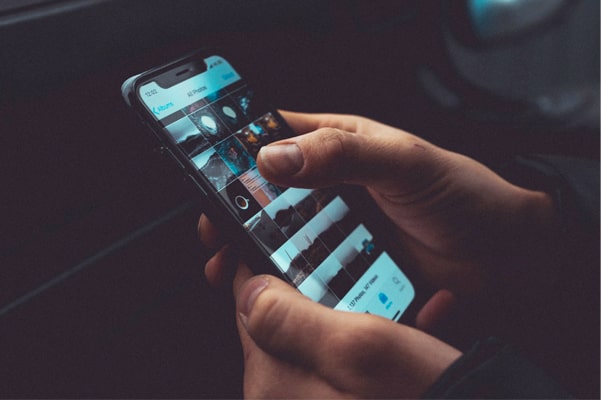
Möchten Sie iPhone-Fotos in Alben verschieben und aus der Aufnahmen-App löschen? Wenn Sie nur wenige Fotos in ein Album verschieben möchten, können Sie dies direkt mit der vorinstallierten Fotos-App Ihres iPhones tun. Nach dem Verschieben befinden sich die ausgewählten Fotos nicht mehr in der Aufnahmen-App.
Hier erfahren Sie, wie Sie Fotos auf dem iPhone manuell von der Kamerarolle in Alben verschieben:
Schritt 1. Öffnen Sie die Fotos-App auf Ihrem iPhone.
Schritt 2. Klicken Sie unten auf die Registerkarte „Bibliothek“ > „Auswählen“ > halten Sie die gewünschten Foto- oder Videominiaturen gedrückt > tippen Sie auf das Symbol „Teilen“ > wählen Sie in der Liste die Option „Zum Album hinzufügen“.
Schritt 3. Tippen Sie auf das Album, in das Sie die Fotos verschieben möchten. Anschließend werden alle ausgewählten Fotos in dieses Album verschoben. Falls kein passendes Album vorhanden ist, können Sie auf „Neues Album“ tippen, um ein neues zu erstellen und es zu benennen.
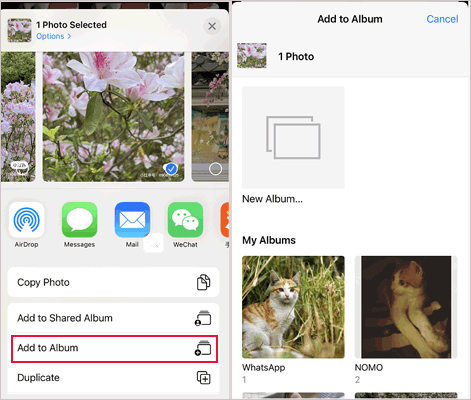
Wenn Sie viele Fotos organisieren müssen, kann das manuelle Verschieben zeitaufwendig sein. In diesem Fall können Sie das professionelle iPhone-Datenverwaltungstool „iPhone Photos Manager“ verwenden, um Fotos stapelweise von der Kamerarolle in Alben zu verschieben. Als Fotomanager ermöglicht es Ihnen außerdem verschiedene Aktionen mit Fotos durchzuführen, darunter das Erstellen von Alben, das Löschen unerwünschter Fotos, das Verschieben von Fotos zwischen Alben und vieles mehr.
Hauptmerkmale des iPhone-Fotos-Managers:
So verschieben Sie Fotos auf dem iPhone stapelweise in ein Album:
01 Nachdem Sie das Programm auf Ihrem Computer installiert und geöffnet haben, verbinden Sie Ihr iPhone über ein USB-Kabel mit dem PC.

02 Tippen Sie links auf „Fotos“, sehen Sie sich die Vorschau an und wählen Sie die Fotos aus, die Sie verschieben möchten. Tippen Sie anschließend oben rechts auf das Werkzeugsymbol > klicken Sie auf „Zum Album hinzufügen“ > wählen Sie das gewünschte Album zum Speichern der Fotos aus.
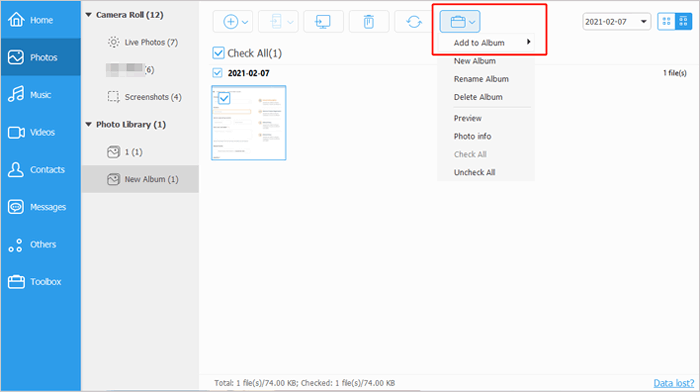
Wenn Sie noch nicht lange ein iPhone besitzen, möchten Sie sicher nicht nur wissen, wie Sie Fotos aus der Kamerarolle verschieben, sondern auch andere nützliche Funktionen Ihrer Fotoalben kennenlernen. Um Ihnen den Umgang mit Fotoalben zu erleichtern, haben wir die folgenden Anwendungsbeispiele für Sie zusammengestellt.
1. Wie erstelle ich ein Album auf dem iPhone?
Öffnen Sie die App „Fotos“ auf Ihrem iPhone > wählen Sie den Tab „Alben“ > tippen Sie auf das Symbol „+“ > wählen Sie „Neues Album“ oder „Neues geteiltes Album“ aus den Optionen > benennen Sie das Album > tippen Sie auf „Sichern“ > tippen Sie auf die Fotos, die Sie hinzufügen möchten > tippen Sie auf „Fertig“.

2. Wie kann ich die vorhandenen Alben auf meinem iPhone umbenennen, löschen und neu anordnen?
Starten Sie die App „Fotos“ auf Ihrem iPhone > tippen Sie auf den Tab „Alben“ > „Alle anzeigen“ > „Bearbeiten“.

3. Wie sortiere ich Fotos in einem Album auf dem iPhone?
Öffnen Sie die App „Fotos“ auf Ihrem iPhone > tippen Sie auf den Tab „Alben“ > wählen Sie ein Album aus > tippen Sie auf die drei Punkte > tippen Sie auf „Sortieren“. Sie können die Fotos und Videos im Album vom neuesten zum ältesten oder umgekehrt sortieren.
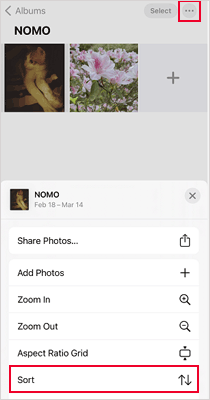
4. Wie organisiere ich Alben in Ordnern auf dem iPhone?
Nach dem Öffnen der App „Fotos“ klicken Sie auf „Alben“ > wählen das Symbol „+“ > wählen „Neuer Ordner“ > benennen Sie den Ordner > tippen Sie auf „Speichern“ > öffnen Sie den Ordner > klicken Sie auf „Bearbeiten“ > tippen Sie auf das Symbol „+“, um neue Ordner oder Alben innerhalb des Ordners zu erstellen.
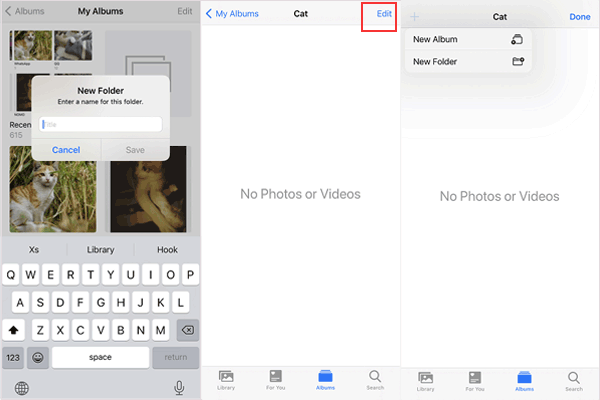
Sie können schnell und einfach herausfinden, wie Sie Fotos auf Ihrem iPhone in Alben verschieben. Wenn Sie nur wenige Fotos in ein Album verschieben möchten, können Sie dies manuell in der Fotos-App tun. Das ist bequem und einfach. Wenn Sie hingegen eine große Anzahl von Fotos in Ihrer Kamerarolle haben, die Sie in Alben organisieren möchten, können Sie den iPhone Fotos Manager flexibel und schnell nutzen. Er ist einfach, schnell und sicher in der Anwendung.
Sollten Sie uns unterdessen etwas mitteilen wollen, tun Sie dies bitte in den Kommentaren.
Verwandte Artikel:
Wie übertrage ich Fotoalben vom iPhone auf den Computer? (3 Möglichkeiten)
Wie teile ich mein iPhone-Album mit Android ? 4 nützliche Methoden
[Beantwortet] Belegen geteilte Alben Speicherplatz auf dem iPhone/in der iCloud?

 iOS-Übertragung
iOS-Übertragung
 So verschieben Sie Fotos von der Kamerarolle in ein Album auf dem iPhone – 2 Methoden
So verschieben Sie Fotos von der Kamerarolle in ein Album auf dem iPhone – 2 Methoden





